MyDBがバージョンアップされました。新しいバージョンへの更新をお願いいたします。
薬価が更新されていますので今回のバージョンアップは必須です。
なお、windowsXP,Vistaには対応しておりませんのであらかじめご了承下さい。
1、はじめに
始める前に自局のXcodeを確認しておいてください。
Xcodeは各薬局に特有の数字です。
以前配布したMyDBのCDパッケージに記載されてありました。
わからないときは鹿児島県薬剤師会(099)257-8288にお問い合わせ下さい。
2、新しくなったMyDBのダウンロードから説明します。
(通常は県薬HPからダウンロードしていただきますが県薬のHPに入るのがはじめての方は登録に手間がかかるので直リンクしています。)
http://kenyaku.sakura.ne.jp/mydb-x/←クリックすると別窓で開きます
↑をクリックしてサイトにアクセス。
ユーザー名は半角英数で「MyDB」←大文字小文字の区別を! yのみ小文字
パスワードは半角英数で「4649」です。
上記のサイトから最新のMyDBがダウンロード出来ます。
今回の変更点については「導入マニュアルPDF」をご覧ください。
http://kenyaku.sakura.ne.jp/mydb-x/mydb-xkousinn.pdf←クリックすると別窓で開きます。
以下はwindows版でのダウンロードの手順を説明します。
今回の MyDB-X はWindowsのバージョンによって2つのパターンがあります。尚、Windows7以前のパソコンでは動きません。
■Windows10のパソコン用 ⇒MyDB-X(10)
■Windows7のパソコン用 ⇒MyDB-X(7)
OSによってダウンロードするソフトが違います。
Windows10のパソコン用⇒MyDB-X(10)がセキュリティ等でダウンロードできなければWindows7のパソコン用⇒MyDB-X(7)をお使いください。
不具合の報告があったようです。
Windows10用のMyDB-Xをダウンロードした後に不具合が あり、Windows7用に変更する際は、
一度、導入されたWindows10用のMyDB-Xをフォルダごと削除して、 その後Windows7用をダウンロードされてください。

MyDB-X(10)もしくはMyDB-X(7) をクリック
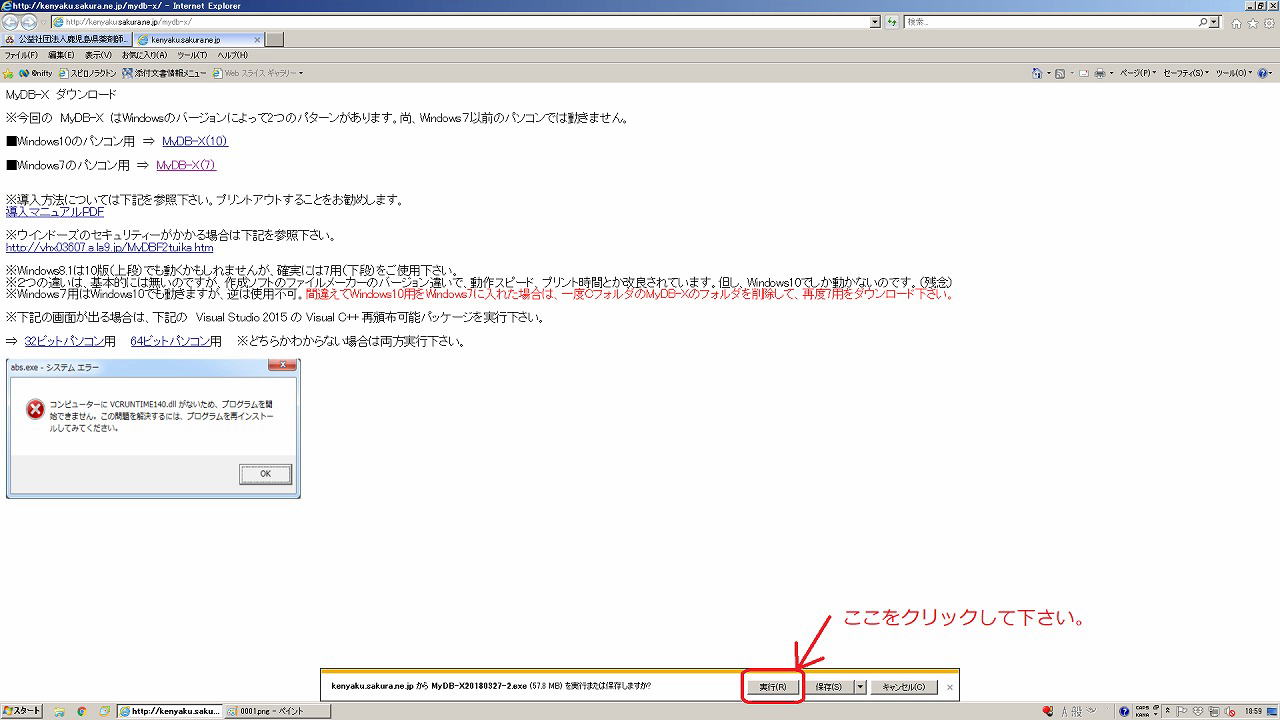
次に「実行」をクリック。

このように表示された場合は「その他のオプション」をクリックして下さい。
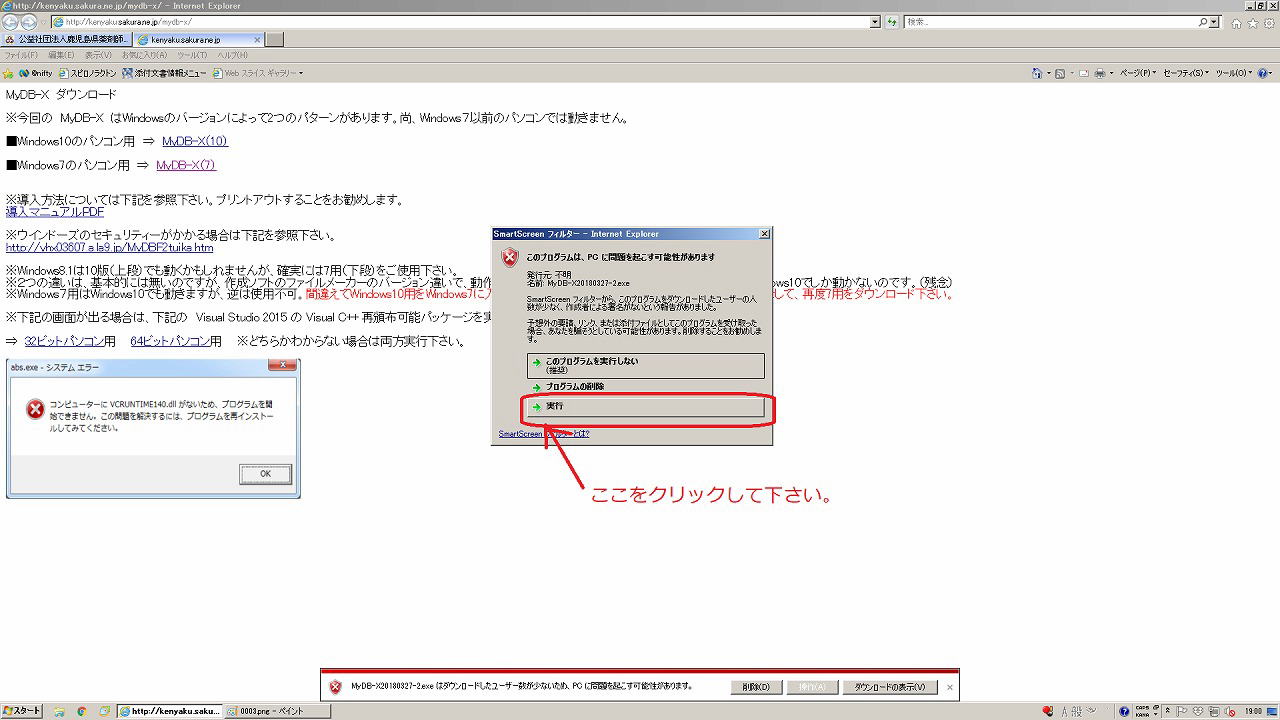
「実行」をクリック。
win10でダウンロードが中断されてしまった方はこちらをご覧ください。←クリックすると別窓で開きます。
インストーラーが起動します。
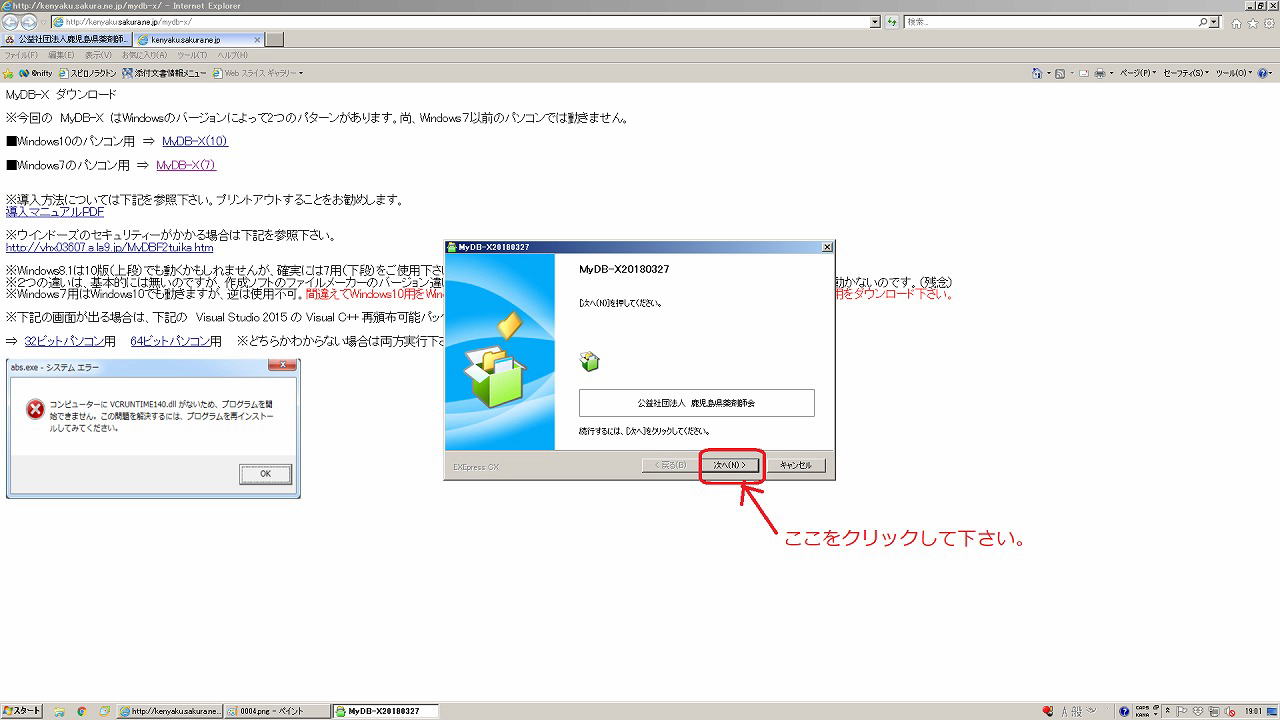
「次へ」をクリック。

「同意する」をクリック
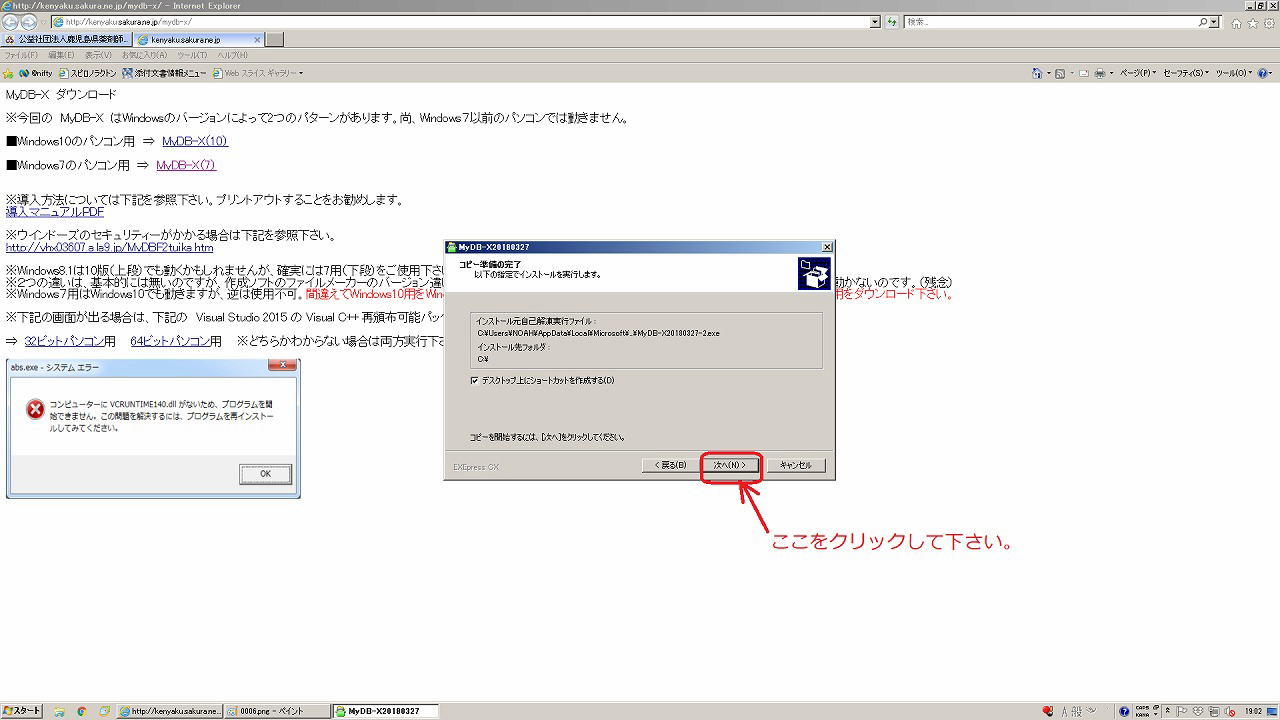
「次へ」をクリック

ここでは適当なキーを押してください。
これでダウンロードは完了です。
画面を閉じてください。
3、MyDBーXを起動します。
デスクトップにMyDBーXのアイコンが出来ています。
 ←こちらをダブルクリック、もしくは開くでソフトを立ち上げます。
←こちらをダブルクリック、もしくは開くでソフトを立ち上げます。起動までしばらくかかることもあります。
ユーザー名を入力する画面が表示されたときに自身のパソコンユーザー名が表示されています。
以下の通り書き換えて下さい。
ユーザー名は半角英数で「MyDB」←大文字小文字の区別を!(yのみ小文字)
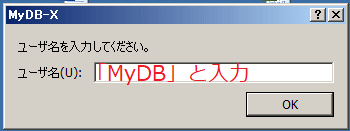
Mは大文字、yは小文字、DBは大文字です。

パスワードは半角英数で「4649」です。
この画面が現れたら、必ず自薬局の電話番号を正しく入れて下さい。
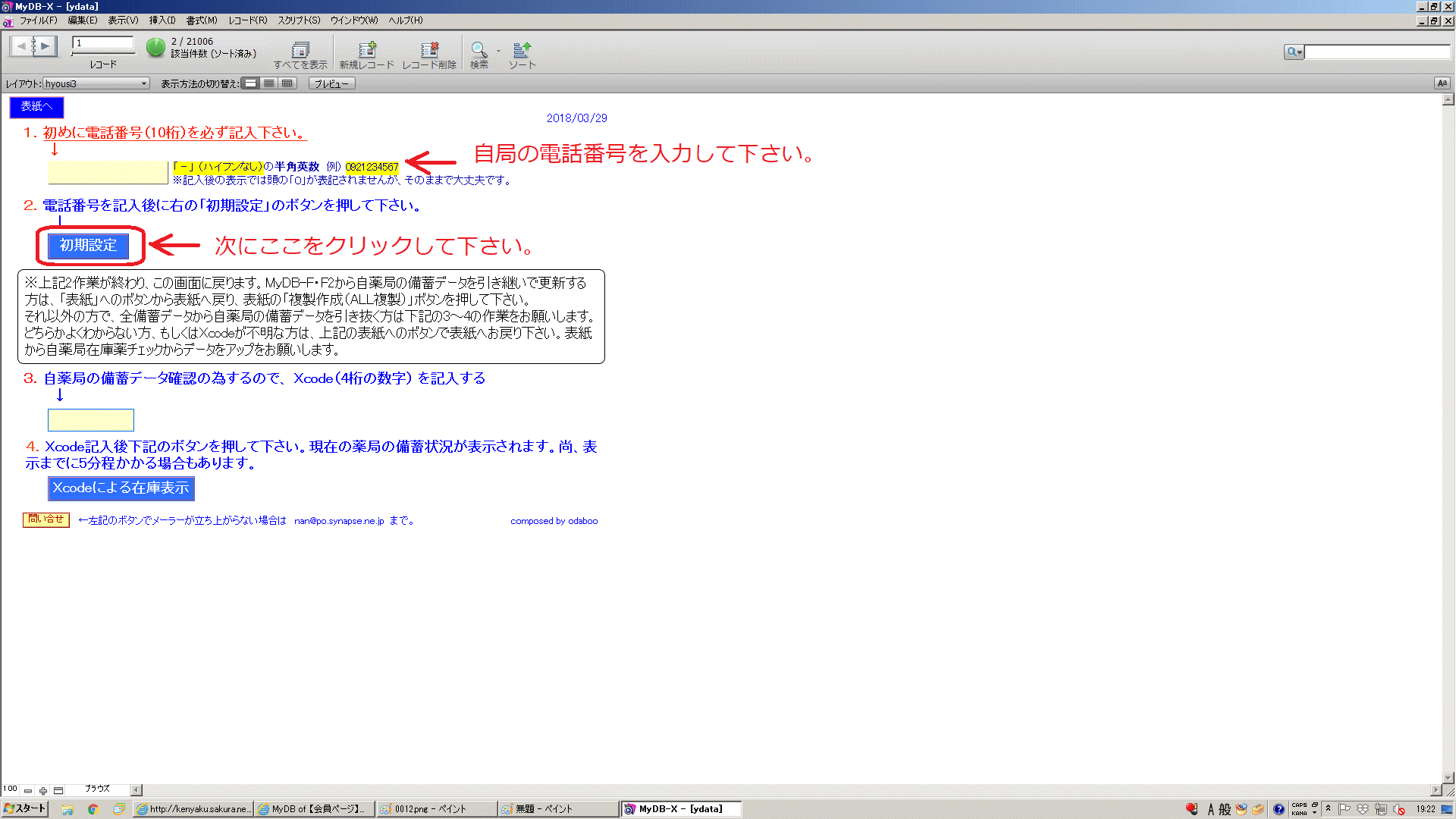
この画面が現れたら、必ず自薬局の電話番号を正しく入れて下さい。
この番号が間違えているとMyDB の機能に不具合が生じます。
※薬局以外のパソコンで使用の場合でも、自施設(薬局)の電話番号10桁を入れて下さい。(ハイフン(-)は入力しないで下さい)
領収書等の使用の場合に必要となりまます。
電話番号を入れた後に、初期設定ボタンを押して下さい。

この画面で許可番号(必要に応じて会社名、代表者名)を入力します。
自分の薬局の正しい情報が表記されることを確認下さい。
鹿児島県薬剤師会に登録している薬局は自動で表記されます。
次にデータ更新を行います。
4、データ更新
新しいデータをダウンロードしてソフトに反映させます。
自局のXcodeを記入して下さい。(Xcodeは各薬局で異なります。不明な場合は鹿児島県薬剤師会(099)257-8288にお尋ねください。)
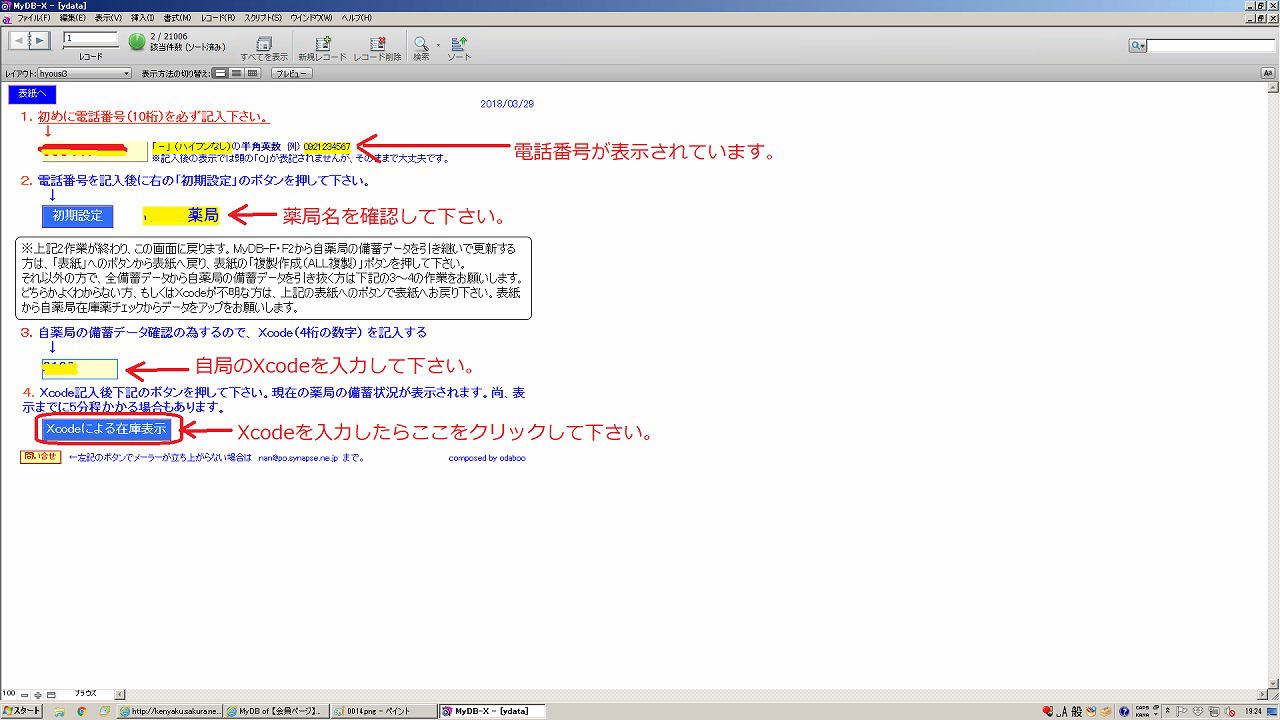
自局のXcodeを入力し、「Xcodeによる在庫表示」をクリックして下さい。

この画面が表示され
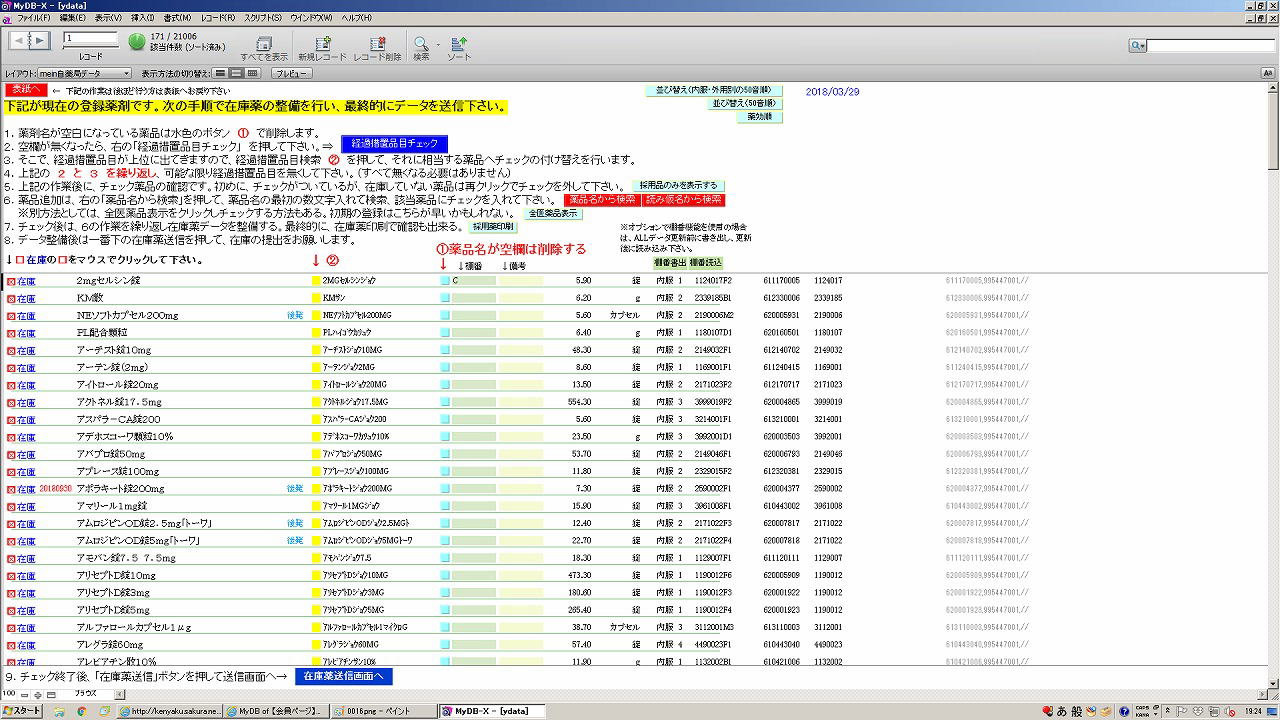
このような画面が出たら、在庫表示が成功です。
ここで、自局の在庫状況を整備して登録します。
5、在庫データ整備(MyDB−Lの画像を使用しています)
1、薬品名が空欄の場合は水色のボタンを押して削除して下さい。(MyDB−Lの画像を使用しています)
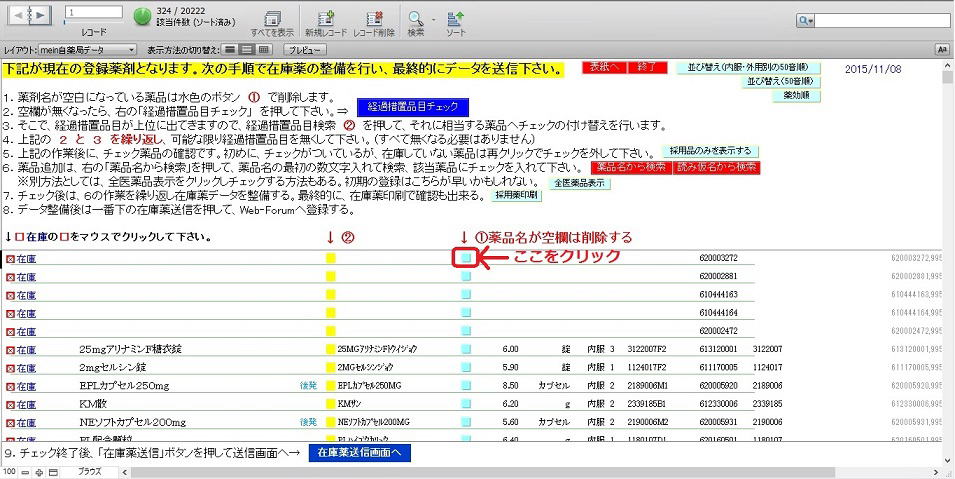
水色のボタンをクリックします。
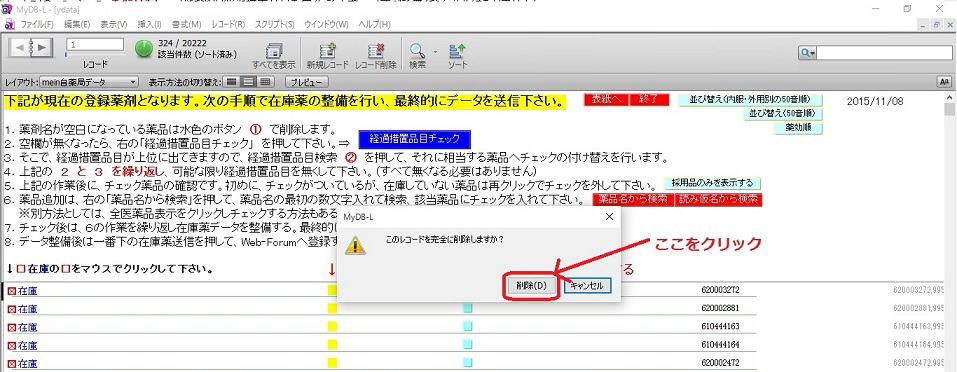
確認してきますので「削除」をクリックします。
空欄をすべて削除します。
2、次に経過措置品目のチェックを行います。
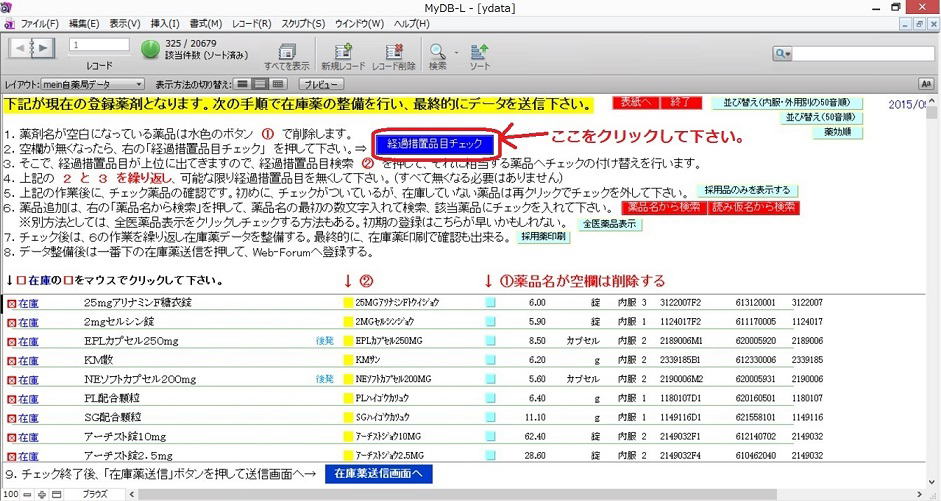
「経過措置品目」をクリックします。
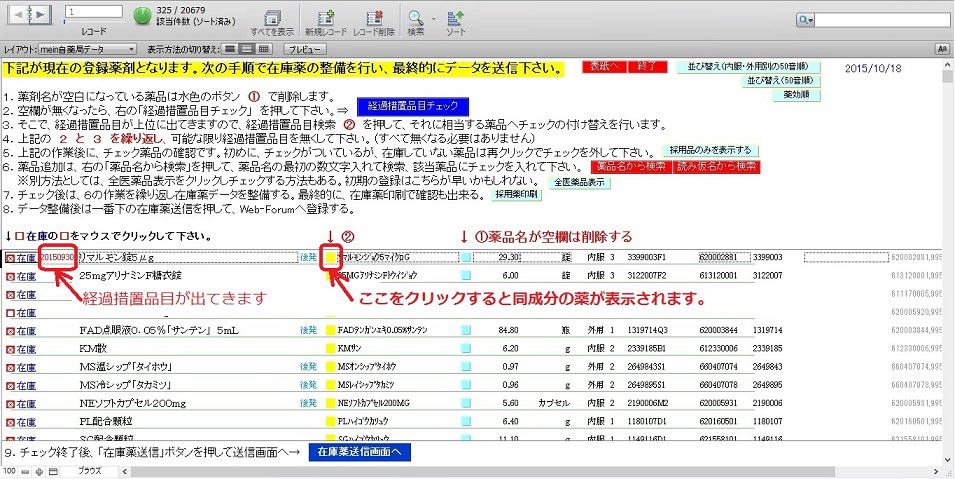
ここでは例として「リマルモン」が経過措置品目として表示されています。
黄色ボタンを押して、同成分の薬を表示させます。
複数ある品目から採用品を選択します。
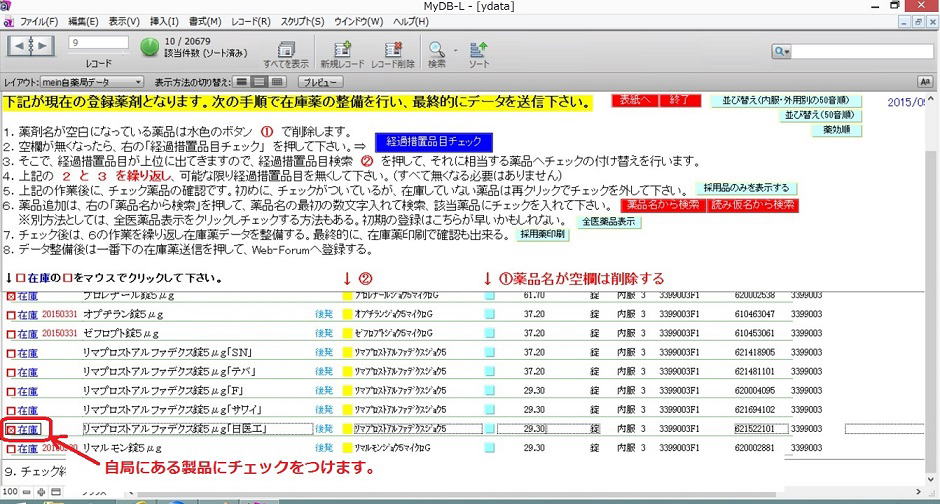
ひとつの薬品が終わったら青の「経過措置品目チェック」をクリックして次を確認してください。
この作業を繰り返し経過措置品目を減らしてください。
3、在庫がなくなった薬を削除
在庫が無くなった薬剤は削除していって下さい。
4、採用になった薬を登録
採用された薬剤を登録していって下さい。
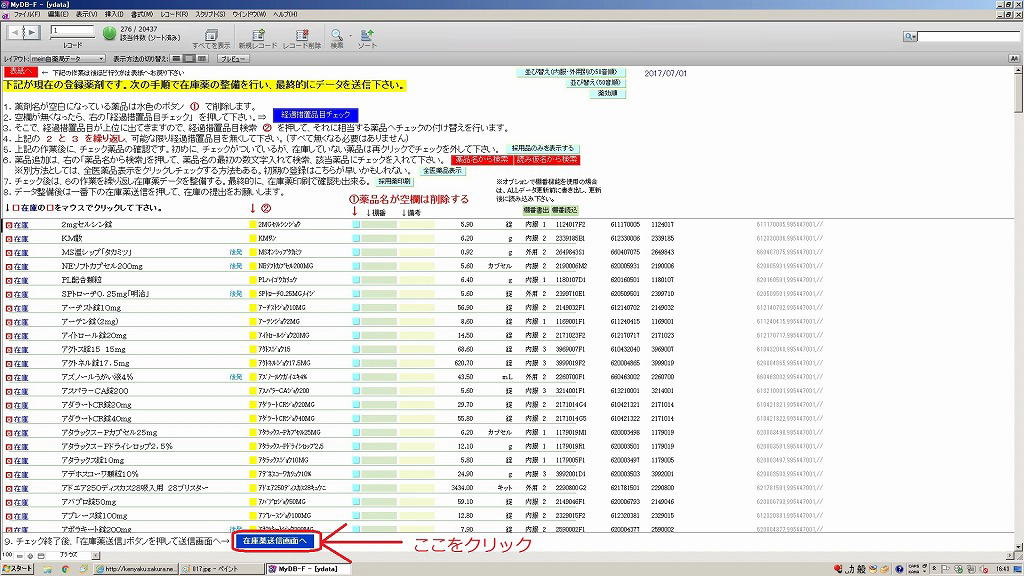
登録が終わったら在庫を送信します。
「在庫送信画面へ」をクリックすると次の次の画面に飛びます。
このまま送信画面に行ってもいいですが数日に分けて作業をする場合は、一旦表紙に戻ってもらっても結構です。
6、備蓄データ登録(送信)
在庫データの整備が終わりましたらそのデータを県薬に送る作業を行います。
尚、ここで登録(送信)した直後にMyDB-Xの検索が可能になるのではなく、
送信後に自局のデータが県薬のデータ(全薬局の備蓄データ)に反映された後に、それを自局のMyDB−Xにダウンロードして検索できるようになります。
2018年3月現在、週に一回のペースで全備蓄のデータが配信されています。
最新の備蓄データは常にダウンロードされて下さい。
「在庫データアップ画面へ」をクリック

1、自局の薬局名を登録
2、メールアドレスを登録
3、所属する支部にチェックを入れます。
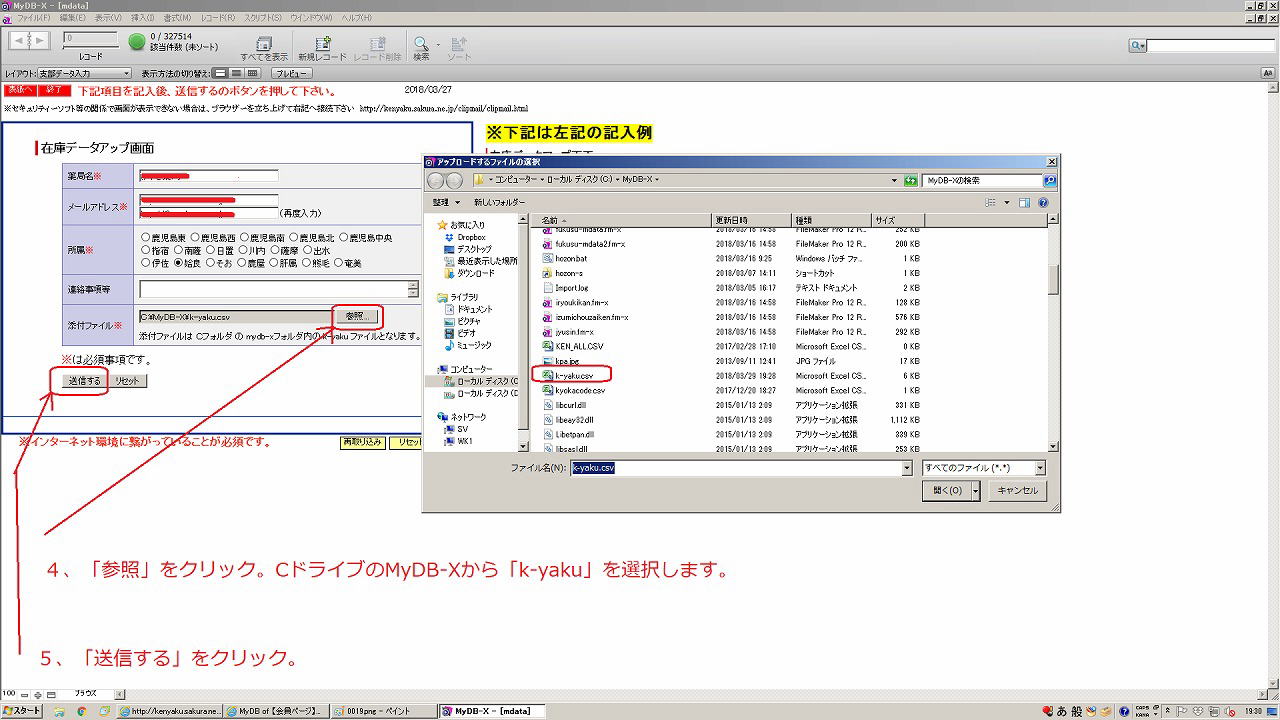
「添付ファイル」の場所を指定します。
通常はパソコンのCドライブの中に「MyDB-X」のフォルダがあります。
「MyDB-X」のフォルダの中の「k-yaku」をクリックします。
(残っている他のMyDB-F2等のフォルダと間違えないように注意しましょう)
「送信する」をクリックします。
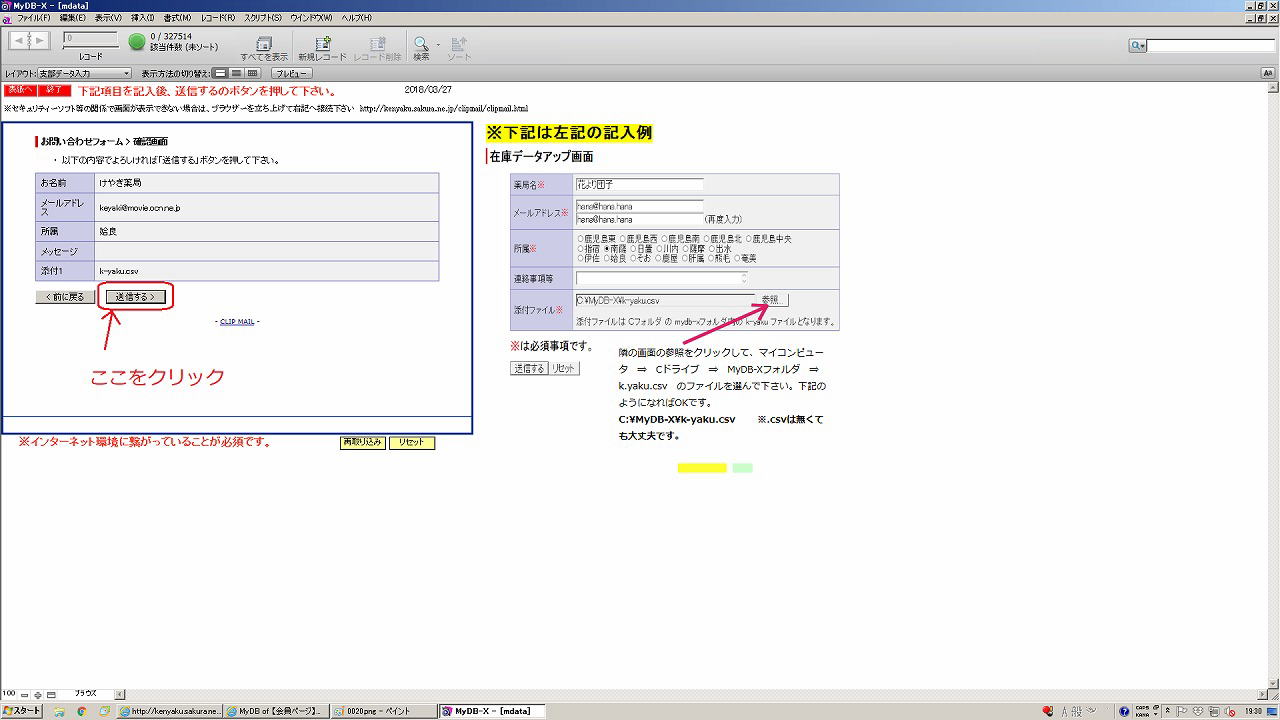
確認画面が出てきます。
「送信する」をクリックして下さい。
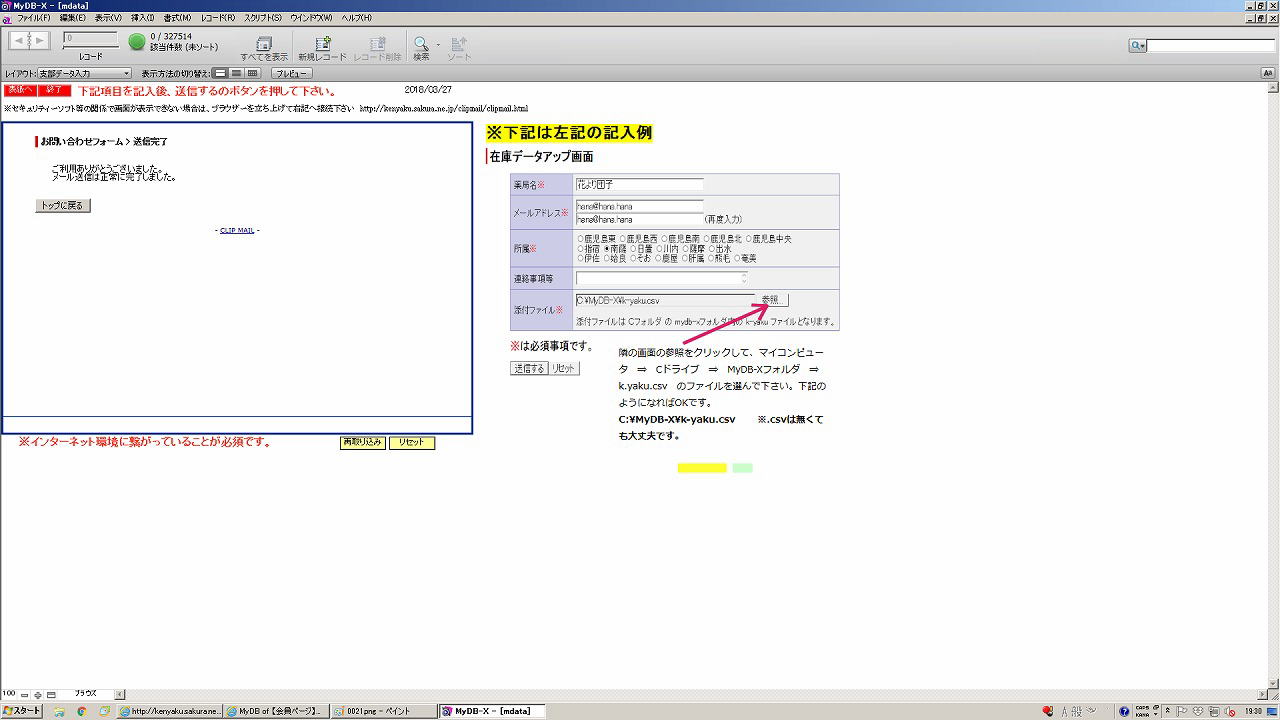
この画面が出たらデータの送信は終了です。
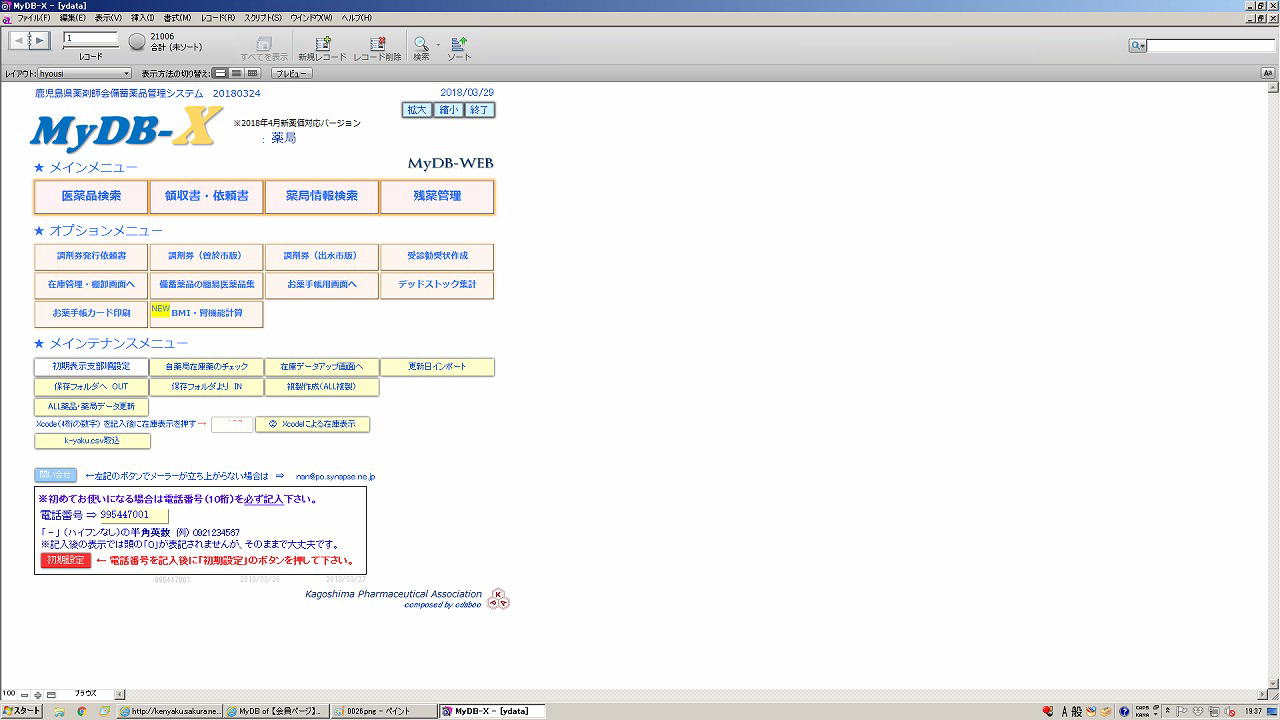
新しくなったMyDB-Xをお使いください。
姶良地区薬剤師会 広報・IT委員会作成